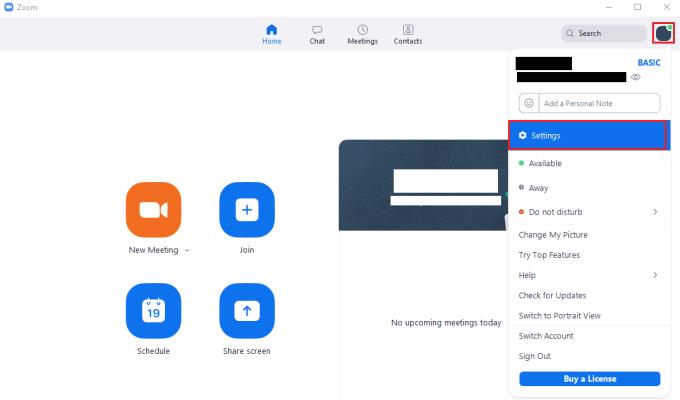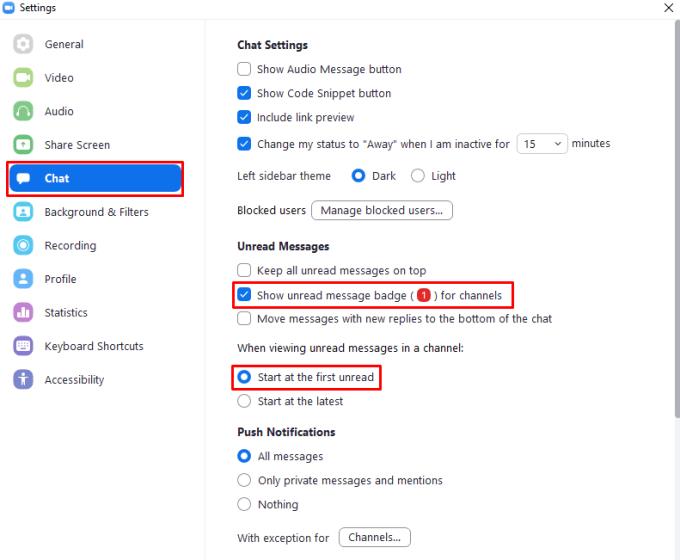Ако сте част от много чатове и канали в Zoom, може да откриете, че може да е трудно да следите в кои канали сте виждали всички съобщения и в кои канали все още има непрочетени съобщения. В същото време Zoom има значка за непрочетено съобщение, покриваща ъгъла на иконата на раздела за чат в горната част на главния прозорец на Zoom. Това само показва колко непрочетени съобщения имате.
Би било по-полезно да видите конкретно кои канали имат нови непрочетени съобщения, като поставите значка върху тях и в колоната на списъка за чат. За щастие Zoom предлага функцията за включване на значка за непрочетено съобщение на всеки канал с непрочетени съобщения. Тази значка показва броя на съобщенията, маркирани като непрочетени в даден канал.
Съвет: Ако ръчно маркирате съобщение като непрочетено, то ще се добави към този брояч. Също така ще се третира така, сякаш съобщението е друго непрочетено съобщение, което никога не сте виждали.
Как да видите кои канали за увеличение имат непрочетени съобщения
Ако искате да видите значката за непрочетено съобщение на съответните канали, трябва да активирате опцията в настройките на Zoom. За да получите достъп до настройките, щракнете върху иконата на вашия потребител в горния десен ъгъл, след което щракнете върху „Настройки“.
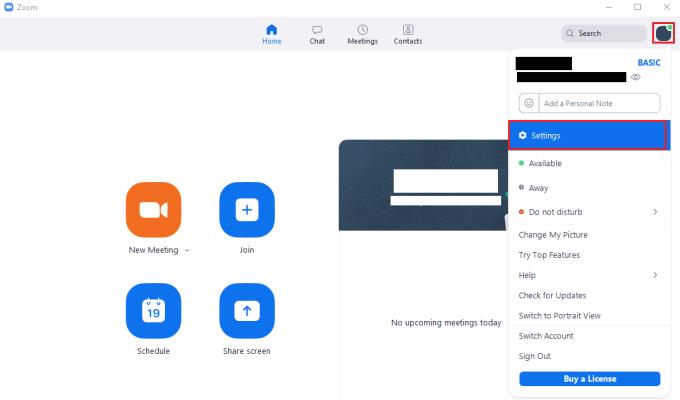
За да получите достъп до настройките на Zoom, щракнете върху иконата на вашия потребител, след това върху „Настройки“ в падащото меню.
След като сте в настройките, превключете към раздела „Чат“. В секцията „Непрочетени съобщения“ уверете се, че квадратчето „Показване на значка за непрочетени съобщения (1) за канали“ е отметнато. Тази опция ще бъде приложена незабавно към всичките ви чатове. Не е необходимо да запазвате или прилагате промяната или да рестартирате приложението си, за да влезе в сила.
Съвет: Може също да е добра идея да се уверите, че опцията „Започнете при първото непрочетено“ е активирана под подзаглавието „При преглеждане на непрочетени съобщения в канал“. Това автоматично ще превърти до най-старото непрочетено съобщение в канал, когато го отворите.
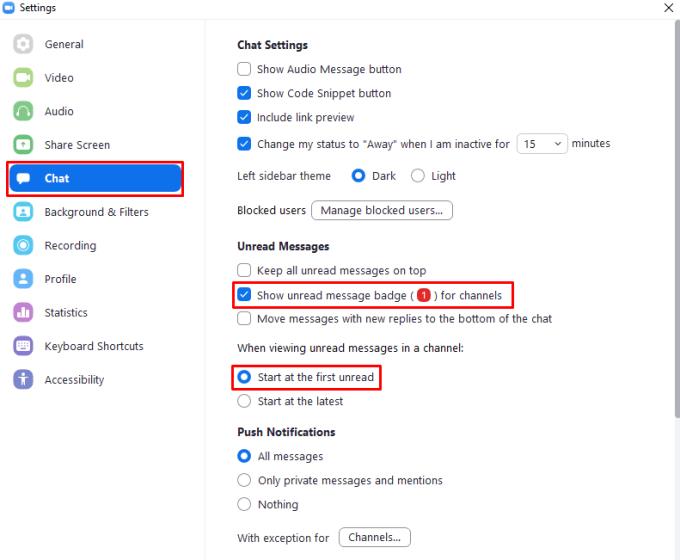
Уверете се, че квадратчето за отметка „Показване на непрочетено съобщение (1) за канали“ е активирано в настройките на „Чат“.